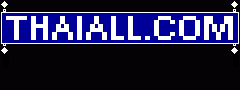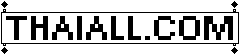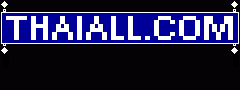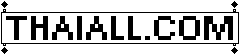|
Blog คือ สมุดบันทึกแบบเว็บไซต์ เพื่อบอกเล่าเรื่องราว หรือสิ่งที่เกิดขึ้นในชีวิตประจำวัน รวมถึงแสดงความคิดเห็น บทวิจารณ์ ข่าวสารบ้านเมือง สังคม ส่วนตัว หรืออื่น ๆ ที่เจ้าของให้ความสนใจ รวมถึงการเปิดให้ผู้เยี่ยมชม แสดงความคิดเห็นต่อหัวข้อต่าง ๆ
ปีค.ศ.1997 (พ.ศ.2540) คำว่า Blog มาจากคำว่า Web Log เริ่มถูกใช้โดย Jorn Barger และถูกบันทึกใน Oxford English Dictionary ในปีค.ศ.2003 (พ.ศ.2546) ซึ่งเป็นรูปแบบหนึ่ง ของบริการในเว็บไซต์ที่กำลังได้รับความนิยม สำหรับนักคิด นักเขียนรุ่นใหม่
Wordpress คือ ชุดสคริปต์หรือเครื่องมือสำหรับเปิดบริการชุมชนบล็อก (Community Blog) หรือชุมชนนักเขียนบันทึก รองรับผู้ใช้ได้หลายคน สามารถแยกหัวเรื่องตามกลุ่ม (Categories) ตามแท็ก (Tag) ตามผู้เขียน (Author) เป็นระบบที่ได้รับความนิยมสูงสุด ซึ่งเวิร์ดเพรสเป็นเครื่องมือหนึ่งในการจัดการความรู้ระหว่างตัวคนกับชุมชน
แอพ Wordpress คือ โปรแกรมสำหรับเชื่อมต่อกับบัญชีระบบ Wordpress หากมีหลายไซต์ หรือมีหลายบัญชีในหลายไซต์ ดังนั้นการเขียน Blog ผ่าน Wordpress ผ่านแอพ จะช่วยให้เขียนบันทึกได้ง่ายขึ้น เพราะแอพเดียวเข้าได้ทุกไซต์ ออกแบบมาให้ทำงานได้ดีบนสมาร์ทโฟน ที่มีขนาดหน้าจอจำกัด เหมือนเฟสบุ๊คที่มีแอพ ช่วยให้ทำงานได้เร็วกว่า แต่หากมีฟังก์ชันใดที่ไม่มีบริการในแอพ ก็เข้าผ่าน Browser ในโหมด Desktop แทน
|